Hauptinhalt:
![]() Über den Autor
Über den Autor
![]() Reviews und Preise
Reviews und Preise
Als berühmte Instant-Messaging-App wird Telegram häufig für die Kommunikation mit Freunden und Familien verwendet. Neben Textnachrichten können Sie jetzt mit Telegram auch Video- und Sprachanrufe tätigen. Was tun Sie, wenn Sie die glücklichen Momente mit Ihren Familien in den Videoanrufen festhalten möchten? Gibt es irgendeinen Bildschirmrekorder, um den Telegram-Videoanruf auf Windows/Mac/iPhone/Android aufzunehmen?
In diesem Beitrag werden wir uns auf die Methoden der Telegram-Aufnahme konzentrieren und Ihnen zeigen, wie Sie Telegram-Anrufe mit den besten Rekordern auf verschiedenen Plattformen aufnehmen können. Wenn Sie sich für dieses Thema interessieren, lesen Sie weiter.
Wie man Telegram Videoanrufe unter Windows aufnimmt
Um Telegram-Videoanrufe auf einem Windows-PC aufzuzeichnen, ist ein robuster Bildschirmrekorder wie EaseUS RecExperts von entscheidender Bedeutung. Diese kompakte und benutzerfreundliche Aufnahmesoftware kann alles auf Ihrem Bildschirm aufnehmen, ohne den PC zu verlangsamen. Zusätzlich zur verzögerungsfreien Aufnahme des Bildschirms können Sie auch den Systemsound und den Mikrofonton separat oder gleichzeitig aufnehmen, so dass Sie Ihre eigene Stimme und die Ihrer Freunde mühelos aufnehmen können.
Außerdem sind einige andere fortschrittliche Funktionen verfügbar. Zum Beispiel bietet Ihnen diese Software einen Taskplaner, mit dem Sie die Aufnahme automatisch starten oder beenden können. Nach der Aufzeichnung können Sie die aufgenommene Datei mit dem eingebauten Player in der Vorschau ansehen, und ein Videotrimmer ist ebenfalls verfügbar, um die Aufnahmen zu bearbeiten.
Hauptmerkmale:
- Gratis Videoaufnahmesoftware zur Aufnahme von Videoanrufen
- Unterstützt Auto-Split und Auto-Stopp
- Aufnehmen von Videos in 4K, 1080P oder 720P
- Hinzufügen von Intro und Outro zu aufgenommenen Videos
Unabhängig davon, ob Sie Videoanrufe, Live-Streams, Gameplay oder irgendetwas auf Ihrem Bildschirm aufnehmen möchten, dieser Rekorder kann Ihnen dabei helfen. Zum Ausprobieren klicken Sie auf die Schaltfläche unten.
So nehmen Sie einen Telegram-Anruf mit EaseUS RecExperts auf:
Schritt 1. Öffnen Sie EaseUS RecExperts auf Ihrem Gerät und wählen Sie den Aufzeichnungsmodus aus den vier Optionen. Wählen Sie zum Beispiel "Vollbildschirm" aus, um alles auf Ihrem Bildschirm aufzunehmen.

Schritt 2. Nun wählen Sie die Audioquelle aus, indem Sie auf die Schaltfläche in der unteren linken Ecke klicken. Sie können die internen Audiosignale Ihres Geräts, Ihre Stimme oder beides aufnehmen. Falls Sie auch die Webcam aufnehmen möchten, klicken Sie auf die nächste Schaltfläche, um die Einstellungen anzupassen.
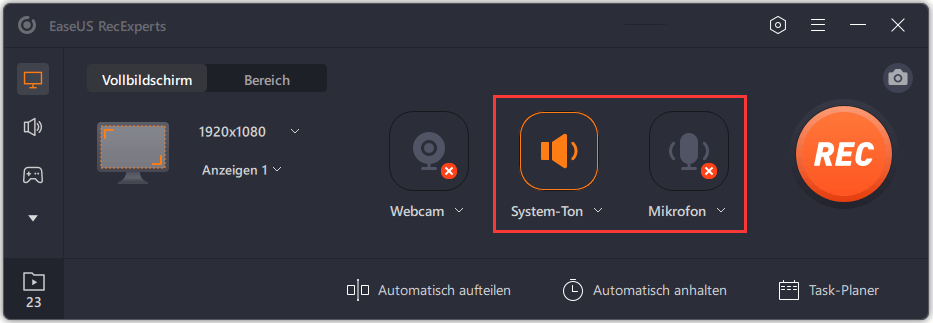
Schritt 3. Nach dem Anpassen der Einstellungen klicken Sie auf die Schaltfläche "REC", um die Aufzeichnung des Videoanrufs zu starten. Während der Aufzeichnung wird eine Symbolleiste auf Ihrem Bildschirm angezeigt, und Sie können auf die Schaltfläche "Stop" klicken, um die Erfassung zu beenden.
Schritt 4. Dann können Sie eine Vorschau der aufgenommenen Dateien in der Liste "Aufnahmen" sehen. Dieser Recorder bietet Ihnen einige Werkzeuge, um diese Video- oder Audiodateien zu bearbeiten.
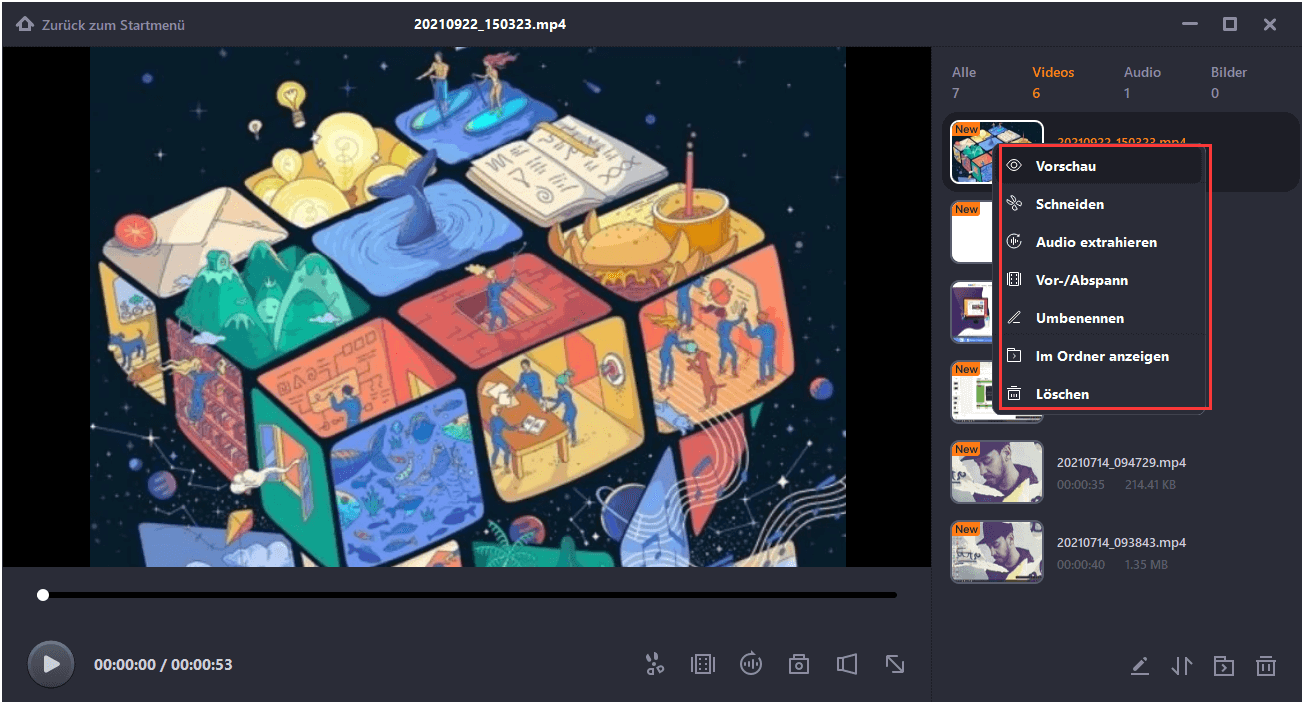
So nehmen Sie Telegram-Anrufe auf dem Mac auf
Kann man mit einem Bildschirmrekorder Telegram-Videogespräche auf dem Mac aufzeichnen? Die Antwort lautet: Ja. EaseUS bietet Ihnen auch eine Mac-Version des Bildschirmrekorders, die einfach zu bedienen ist. Der EaseUS RecExperts für Mac ist für Anfänger gedacht, die nicht mit der Aufnahme von Videoanrufen vertraut sind. Anders als bei einigen professionellen Recordern ist die Benutzeroberfläche dieser Software sehr übersichtlich, und Sie können jede Option finden, die Sie für die Aufnahme des Bildschirms mit Audio benötigen.
Mit dieser Software können Sie den Bildschirm, den Ton und die Webcam aufzeichnen. Unabhängig davon, ob Sie die eingebaute Kamera eines Laptops oder eine an Ihren PC angeschlossene externe Kamera verwenden, kann EaseUS RecExperts sie in hoher Auflösung aufnehmen. Da die Software viele Formate unterstützt, ist es bequem, die Aufnahmen in das gewünschte Format zu exportieren.
Hauptmerkmale:
- Der beste kostenlose Bildschirmrecorder für Mac
- Aufzeichnung des gesamten Bildschirms oder eines Teils des Bildschirms
- Unterstützt mehr als 10 Ausgabeformate für Video/Audio/Bild
- Ermöglicht das Hinzufügen von Vorspann und Untertiteln zu den Aufnahmen
Verpassen Sie nicht diesen All-in-One-Bildschirmrecorder für Mac. Zum kostenlosen Download klicken Sie auf diese Schaltfläche.
Wie nimmt man Telegram-Videoanrufe auf dem iPhone auf?
Es ist allgemein bekannt, dass es auf dem iPhone einen vom Hersteller bereitgestellten Bildschirmrekorder gibt. Der integrierte iPhone-Recorder ist einfach zu bedienen, bietet aber nur die wichtigsten Funktionen. Dieses integrierte Tool kann beispielsweise nicht Ihre Anforderungen erfüllen, wenn Sie die Aufnahmen nach der Aufzeichnung des Telegram-Anrufs bearbeiten möchten.
In dieser Situation benötigen Sie eine vielseitige App eines Drittanbieters für Bildschirmaufnahmen, wie z.B. Mobizen Screen Recorder. Genau wie die oben erwähnten leistungsstarken Desktop-Recorder unterstützt diese App die gleichzeitige Aufnahme Ihres iPhone-Bildschirms, Ihrer Stimme und der Kamera. Zum Bearbeiten der Aufnahmen bietet sie Tools zum Schneiden oder Teilen der Videos sowie zum Hinzufügen von Hintergrundmusik an.
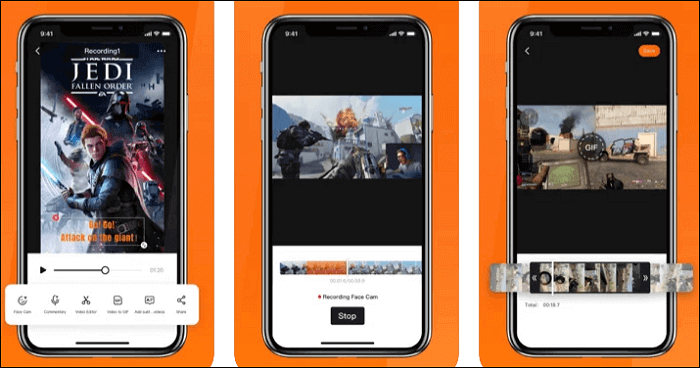
Merkmale:
- Unterstützung der Aufnahme von Videos mit 1080P und 60fps
- Zuschneiden von Videos und Hinzufügen von Bildern möglich
- Ermöglicht Live-Streaming
Das Tutorial für Telegram-Aufnahmen auf dem iPhone:
Schritt 1. Zunächst müssen Sie diese App auf Ihrem iPhone installieren und starten.
Schritt 2. Beginnen Sie den Telegram-Videoanruf auf Ihrem Telefon und tippen Sie auf die Schaltfläche "Record", um die Aufnahme zu starten.
Schritt 3. Nach der Aufnahme des gesamten Inhalts tippen Sie auf die Schaltfläche "Stop", um den Aufnahmeprozess zu beenden.
So nehmen Sie Telegram-Videogespräche auf Android auf
AZ Screen Recorder gehört zu den bekanntesten Apps für Bildschirmaufnahmen auf Android. Bei der Aufnahme Ihrer Telegram-Videogespräche möchten Sie vielleicht das System-Audio und Ihre Stimme gleichzeitig aufnehmen. Auf einigen älteren Versionen des Android-Betriebssystems unterstützt der eingebaute Rekorder jedoch nur die Aufnahme des Tons vom Mikrofon, was der Hauptgrund ist, einen robusten Rekorder eines Drittanbieters zu finden.
AZ Screen Recorder, eine für ihre Multifunktionalität bekannte App, kann Ihnen helfen, Telegram-Anrufe aufzuzeichnen, die aufgezeichneten Videos zu bearbeiten und sogar den Live-Stream zu übertragen. Sie brauchen sich keine Sorgen zu machen, dass die Aufnahmen viel Speicherplatz auf Ihrem Telefon belegen, da diese App die Aufnahmen komprimieren kann, um ihre Dateigröße zu reduzieren.
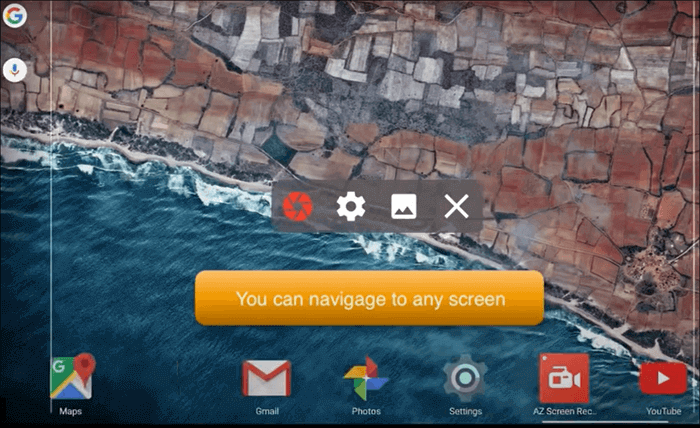
Funktionen:
- Trimmen, Zuschneiden und Drehen des aufgenommenen Videos
- Hintergrundmusik zum Video hinzufügen
- Bildschirm als GIF aufzeichnen
- Android Bildschirm mit der Facecam aufnehmen
So nehmen Sie Telegram-Videoanrufe auf Android auf:
Schritt 1.Starten Sie den AZ Screen Recorder auf Ihrem Android-Handy.
Schritt 2. Wählen Sie das Zahnradsymbol, um die Einstellungen, einschließlich der Bildrate und der Videoauflösung, anzupassen.
Schritt 3. Rufen Sie Telegram an und tippen Sie auf die rote Taste, um die Aufnahme zu starten.
Schritt 4. Um die Aufnahme zu stoppen, finden Sie die Option zum Beenden des Prozesses in der A-Z-Benachrichtigung.
Verfahren zur Online-Aufnahme von Telegram
Das Aufzeichnen von Telegram-Videoanrufen mit einem Online-Tool ist die beste Wahl für Benutzer, die keine weitere Software auf ihren Geräten installieren möchten. Unter allen optionalen Online-Recordern ist Veed derjenige mit dem größten Funktionsumfang. Wenn Sie das Programm über den Interner-Browser starten, erscheint ein Fenster, in dem Sie einen Aufnahmemodus auswählen können, der Ihren Bedürfnissen entspricht.
Manche Online-Bildschirmrecorder können die Aufnahmen nur im HTML-Format exportieren, und Sie können die Datei nicht direkt auf Ihrem Computer abspielen. Das Ausgabeformat ist jedoch kein Problem, wenn Sie sich für dieses Online-Tool zur Aufnahme Ihres Bildschirms entscheiden, da es Ihnen ermöglicht, das aufgenommene Video im MP4- oder GIF-Format herunterzuladen.
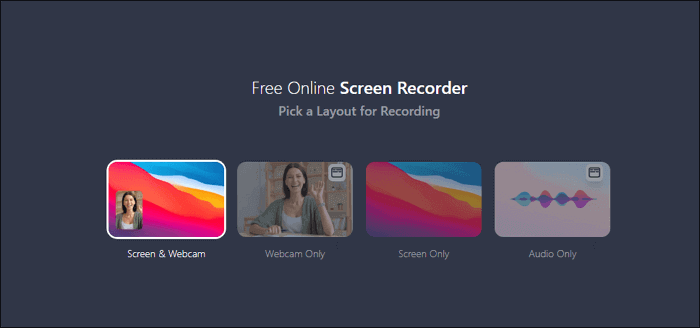
Merkmale:
- Benutzerfreundlich
- Angebot einiger voreingestellter Layouts
- Direkte Weitergabe der Aufnahme an soziale Plattformen
- Hinzufügen von Untertiteln zum aufgenommenen Video ist möglich
Anleitung zur Verwendung des Online Telegram Call Recorders:
Schritt 1. Rufen Sie die Seite dieses Rekorders auf.
Schritt 2. Sie können zwischen vier optionalen Aufnahmemodi wählen, darunter "Bildschirm & Webcam", "Nur Webcam", "Nur Bildschirm" und "Nur Audio".
Schritt 3. Anschließend müssen Sie die Video- und Webcam-Quelle auswählen. Dann klicken Sie auf die rote Schaltfläche, um die Aufnahme zu starten.
Schritt 4. Durch erneutes Klicken auf die Schaltfläche beenden Sie die Aufnahme. Anschließend können Sie die aufgenommene Datei im MP4- oder GIF-Format speichern.
Fazit
Aufgrund der Beliebtheit von Telegram nutzen immer mehr Menschen diese App für Videogespräche mit anderen. Personen, die Videoanrufe auf verschiedenen Plattformen aufzeichnen möchten, haben jedoch oft Schwierigkeiten damit. Um das Problem zu lösen, haben wir in diesem Beitrag 5 der besten Rekorder für Windows/Mac/iPhone/Android/Online vorgestellt und Ihnen gezeigt, wie Sie mit diesen Tools Telegram-Anrufe aufnehmen können.
Für Windows und Mac-Benutzer ist EaseUS RecExperts das Programm, das Sie keinesfalls verpassen dürfen. Klicken Sie auf den Button, um es jetzt herunterzuladen.
Ist der Artikel hilfreich?
Updated von Mako
Technik-Freund und App-Fan. Mako schreibe seit März 2016 für die Leser von EaseUS. Er begeistert über Datenrettung, Festplattenverwaltung, Datensicherung, Datenspeicher-Optimierung. Er interssiert sich auch für Windows und andere Geräte.
Bewertungen
-
"EaseUS RecExperts ist ein einfach zu bedienend und bietet umfassende Funktionen. Der Recorder kann neben dem Geschehen auf Ihrem Bildschirm auch Audio und Webcam-Videos aufnehmen. Gut gefallen hat uns auch, dass es geplante Aufnahmen und eine Auto-Stopp-Funktion bietet."
Mehr erfahren -
"EaseUS RecExperts bietet die umfassenden Lösungen für die Aufzeichnung und die Erstellungen von Screenshots Ihres Bildschirms, die Sie für eine Vielzahl von persönlichen, beruflichen und bildungsbezogenen Zwecken verwenden können."
Mehr erfahren -
"Für unserer YouTube-Videos ist ein Bildschirmrekorder sehr nützlich. Wir können die Aktivitäten in Photoshop oder Lightroom einfach aufnehmen. Kürzlich habe ich die Bildschirm-Recorder von EaseUS getestet und sie ist bei weitem die beste, die ich bisher verwendet habe."
Mehr erfahren
Verwandete Artikel
-
So gehts: Minecraft in hoher Qualität am PC aufnehmen für YouTube
![author icon]() Mako/Apr 27, 2025
Mako/Apr 27, 2025
-
EaseUS RecExperts! Testete die beste Methode, den Cursor bei der Bildschirmaufnahme auszublenden
![author icon]() Maria/Apr 27, 2025
Maria/Apr 27, 2025
-
So verbergen Sie die Sprachaufzeichnung auf dem iPhone-Sperrbildschirm | 4 getestete Möglichkeiten
![author icon]() Maria/Jul 01, 2025
Maria/Jul 01, 2025
-
Ist OBS Studio sicher? Holen Sie sich die beste OBS Studio-Alternative
![author icon]() Maria/May 30, 2025
Maria/May 30, 2025

EaseUS RecExperts
- Den Bildschirm mit Audio aufnehmen
- Die Webcam aufnehmen
- Die PC-Spiele reibungslos aufnehmen
Hot Artikel